Esto es todo lo que necesita hacer para establecer un límite de ancho de banda en Quest 2
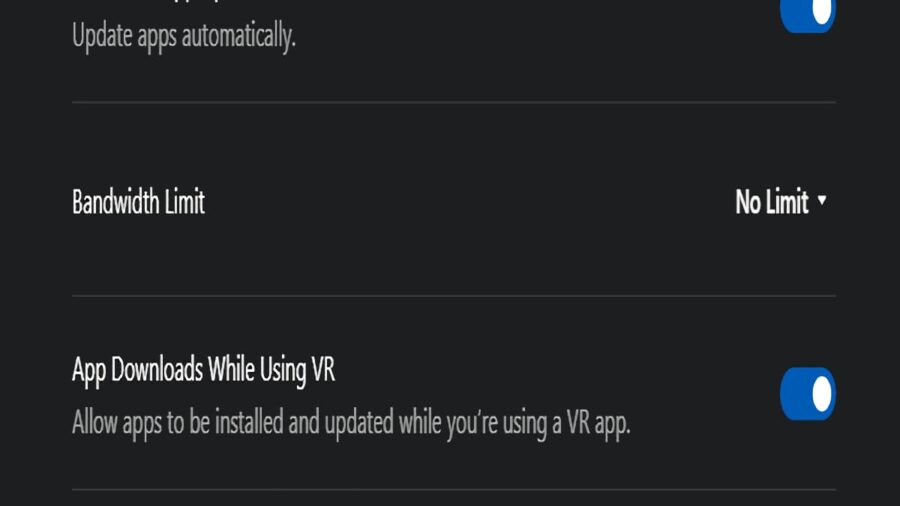
Para establecer el límite de ancho de banda para cuando usa Oculus Quest 2 y, en general, deberá descargar la aplicación Oculus en su computadora de escritorio o PC. Dentro de la aplicación y en la pestaña de configuración general, verá dos opciones: Límite de ancho de banda y Límite de ancho de banda durante un tiempo usando VR.
La primera opción establecerá el límite general de uso de Internet de sus auriculares VR cuando no esté en uso actualmente.
Relacionado: Cómo usar Air Link para jugar juegos Steam VR en Oculus Quest 2
La segunda opción es para cuando usa los auriculares y establecerá el límite de ancho de banda en consecuencia. Según lo que desee, deberá elegir cualquiera de estas opciones para cambiar el ancho de banda de su Oculus Quest 2. Para cambiar su ancho de banda, presione la flecha al lado de sin límite, como se muestra a continuación para ambas opciones.
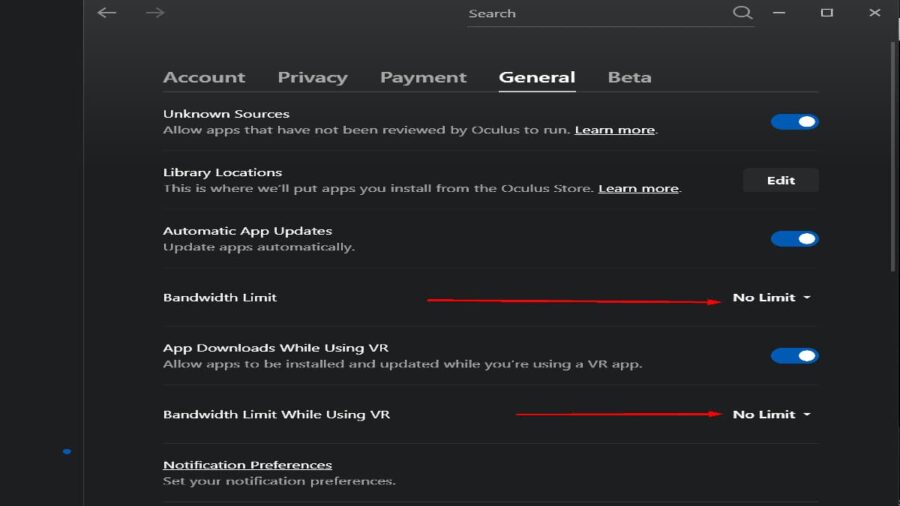
Si lo hace, le permitirá cambiar su límite de ancho de banda a la configuración deseada desde sin límite hasta 7 MB y una opción personalizada.
Una vez que cambie la opción, eso será todo lo que deberá hacer para establecer su límite de ancho de banda en el sistema Oculus Quest 2. Si alguna vez desea eliminar el límite o volver a cambiarlo, siempre puede hacerlo siguiendo los conjuntos que utilizó para establecer un límite.
Para guías y artículos sobre juegos de Realidad Virtual , en Pro Game Guides lo tenemos cubierto.